Valg af AF-funktionen
 [Zone (Vandret/Lodret)]/[Zone]
[Zone (Vandret/Lodret)]/[Zone]
![]()
![]()
![]()
![]()
![]()
![]()
![]()
![]()
![]()
Vælg den fokuseringsmetode, der passer til positionen og antallet af motiver.
I en anden AF-funktion end Zoompunkt kan du automatisk indstille fokus ved registrering af mennesker og dyr.
-
Tryk på [
 ].
].
 Menuskærmen for AF-funktion vises.
Menuskærmen for AF-funktion vises.
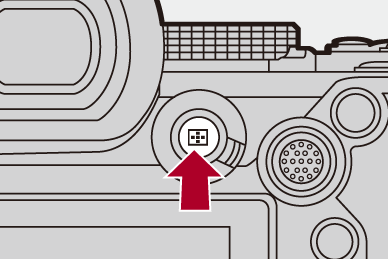
-
Vælg AF-tilstanden.
 Tryk på
Tryk på 
 for at vælge et element, og tryk derefter på
for at vælge et element, og tryk derefter på  eller
eller  .
.
 Du kan også vælge ved at trykke på [
Du kan også vælge ved at trykke på [ ].
].
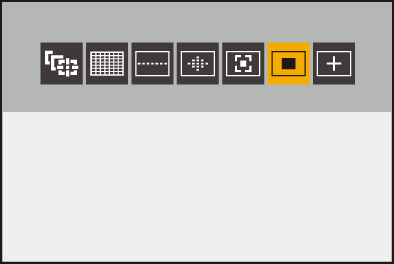
![]() [Sporing]
[Sporing]
![]() [Fuldt område AF]
[Fuldt område AF]
![]() [Zone (Vandret/Lodret)]
[Zone (Vandret/Lodret)]
![]() [Zone]
[Zone]
( [Zone])
[Zone])
![]() [1 område+]
[1 område+]
![]() [1 område]
[1 område]
![]() [Zoom punkt]
[Zoom punkt]
|
– [Interval-optagelse] – [Live View kombineret]
– [Live beskæring]
– [65:24]/[2:1] ([Billedformat])
|
Automatisk detektering
Når automatisk detektering er aktiveret, registreres mennesker og dyr, og kameraet indstiller automatisk fokus.
Du kan indstille målet for detektering eller registrering.
-
Indstil [Indstilling for AF-detektion] til [ON].


 [
[![]() ]/[
]/[![]() ]
]  [
[![]() ]
]  [Indstilling for AF-detektion]
[Indstilling for AF-detektion]  [ON]
[ON]
 Du kan også trykke på
Du kan også trykke på  på AF-funktionens indstillingsskærm for at skifte den automatiske detektering [ON]/[OFF].
på AF-funktionens indstillingsskærm for at skifte den automatiske detektering [ON]/[OFF].
-
Vælg [Detektion af motiv].


 [
[![]() ]/[
]/[![]() ]
]  [
[![]() ]
]  [Detektion af motiv]
[Detektion af motiv]
 Man kan også foretage et valg ved at trykke på [DISP.] på AF-funktionens indstillingsskærm.
Man kan også foretage et valg ved at trykke på [DISP.] på AF-funktionens indstillingsskærm.
[HUMAN]
Registrerer menneskers ansigter, øjne og kroppe.
 [
[![]() ] vises på AF-funktionsikonet.
] vises på AF-funktionsikonet.
[FACE/EYE]
Registrerer kun menneskers ansigter og øjne.
 [
[![]() ] vises på AF-funktionsikonet.
] vises på AF-funktionsikonet.
[ANIMAL+HUMAN]
Registrerer mennesker og dyr.
Følgende dyr registreres, nemlig fugle, hunde (også ulve og lignende) og katte (også løver osv.).
 [
[![]() ] vises på AF-funktionsikonet.
] vises på AF-funktionsikonet.
 Når [
Når [![]() ]
]
Når kameraet registrerer en persons ansigt (A)/(B) eller en dyrekrop (C), vises et AF-område.
Hvis der registreres flere motiver, vises der også flere AF-områder, og du kan vælge det ønskede motiv, du vil indstille fokus for heriblandt.
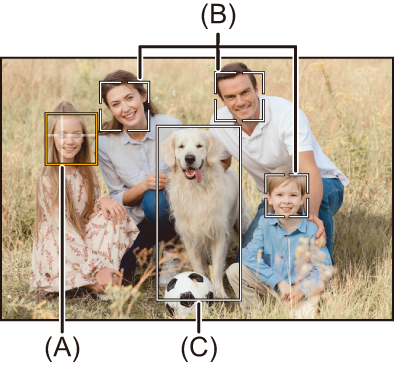
Gul
AF-området kommer i fokus.
Kameraet vælger dette automatisk.
 Øjendetektering virker kun hvis øjnene befinder sig inden for den gule ramme (A).
Øjendetektering virker kun hvis øjnene befinder sig inden for den gule ramme (A).
Hvid
Vises, når der registreres flere motiver.
 Når [
Når [![]() ], [
], [![]() ], [
], [![]() ], [
], [![]() ] eller [
] eller [![]() ]
]
Når en del af et menneske eller dyr kommer ind i AF-området, registreres den automatisk, og der indstilles fokus.
 Hvis der registreres øjne inden i AF-området, fungerer øjedetektering (D).
Hvis der registreres øjne inden i AF-området, fungerer øjedetektering (D).
Man kan ikke ændre det øje, der skal indstilles fokus på.
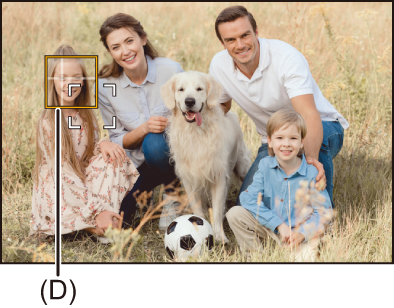
|
Eksponeringen for ansigtet justeres. (Når [Målefunktion] indstilles på [
– [Live beskæring]
(
|
 [Sporing]
[Sporing]
Når fokusfunktionen er indstillet på [AFC], følger AF-området emnets bevægelser, og fokus opretholdes.
Start sporing.
 Ret AF-området hen over motivet, og tryk lukkerknappen halvt ned.
Ret AF-området hen over motivet, og tryk lukkerknappen halvt ned.
Kameraet sporer motivet, mens udløseren er trykket halvt eller helt ned.
 Hvis sporing mislykkes, blinker AF-området rødt.
Hvis sporing mislykkes, blinker AF-området rødt.
 Når [AFS] er indstillet, justeres fokus med AF-områdepositionen. Sporing virker ikke.
Når [AFS] er indstillet, justeres fokus med AF-områdepositionen. Sporing virker ikke.

 Sådan manipuleres AF-området (
Sådan manipuleres AF-området ( Handlinger for AF-område)
Handlinger for AF-område)
|
For at annullere sporing skal du trykke på Sporing er også tilgængelig med [AFS].
|
 [Fuldt område AF]
[Fuldt område AF]
Kameraet vælger det mest optimale AF-område, der kan indstilles fokus på.
Hvis der vælges flere AF-områder, indstilles der fokus på alle de markerede AF-områder.
Når fokusfunktionen er indstillet på [AFC], kan du sikre, at fokus forbliver på motivet ved at optage, mens motivet holdes inden for det fulde AF-område.
 Angiv den person, det dyr eller det øje, der skal indstilles fokus for
Angiv den person, det dyr eller det øje, der skal indstilles fokus for
Når den automatisk detektering er [ON], er der registreret flere motiver.
Når personen eller dyret, der indstilles fokus for, vises ved hjælp af det hvide AF-område, kan du ændre det til et gult AF-område.
 Touch-handlinger
Touch-handlinger
Berør personen, dyret eller øjet, angivet med det hvide AF-område.
 AF-området ændres til gult.
AF-området ændres til gult.
 For at annullere indstillingen skal du trykke på [
For at annullere indstillingen skal du trykke på [![]() ].
].

 Handlinger med joysticket
Handlinger med joysticket
Vip joysticket mod 


 .
.
 For hver gang du vipper mod
For hver gang du vipper mod 


 skiftes den person, det dyr eller øje, der skal indstilles fokus for.
skiftes den person, det dyr eller øje, der skal indstilles fokus for.
 For at annullere indstillingen skal du trykke på
For at annullere indstillingen skal du trykke på  .
.
 Knap-handlinger
Knap-handlinger
-
Tryk på
 på menuskærmen for AF-funktion.
på menuskærmen for AF-funktion.
-
Tryk på



 for at flytte positionen af AF-området.
for at flytte positionen af AF-området.
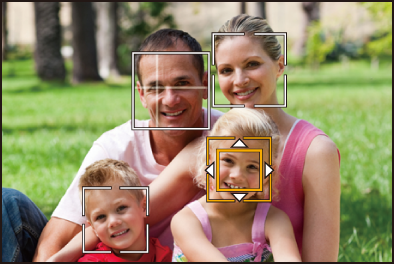
-
Når det hvide AF-område skifter til gul, skal du trykke på
 .
.
 For at annullere indstillingen skal du trykke på
For at annullere indstillingen skal du trykke på  .
.
 Indstilling af AF-området i en hvilken som helst position
Indstilling af AF-området i en hvilken som helst position
AF-området [![]() ] kan indstilles i en hvilken som helst position.
] kan indstilles i en hvilken som helst position.
 Touch-handlinger
Touch-handlinger
Berør en hvilken som helst position på optagelsesskærmen, og berør derefter [Indst.].
 Berør [
Berør [![]() ] for at vende tilbage til [
] for at vende tilbage til [![]() ].
].
 Handlinger med joysticket
Handlinger med joysticket
Tryk på joysticket, og hold det nede.
 [
[![]() ] AF-området indstilles til midten af skærmen.
] AF-området indstilles til midten af skærmen.
 Enten tryk på og hold joysticket igen, eller tryk på
Enten tryk på og hold joysticket igen, eller tryk på  for at vende tilbage til [
for at vende tilbage til [![]() ]
]
 Knap-handlinger
Knap-handlinger
-
Tryk på
 på menuskærmen for AF-funktion.
på menuskærmen for AF-funktion.
-
Tryk på



 for flytning af AF-området, og tryk derefter på
for flytning af AF-området, og tryk derefter på  for at bekræfte.
for at bekræfte.
 Tryk på
Tryk på  igen for at vende tilbage til [
igen for at vende tilbage til [![]() ].
].
|
|
 [Zone (Vandret/Lodret)]/
[Zone (Vandret/Lodret)]/ [Zone]
[Zone]
![]() [Zone (Vandret/Lodret)]
[Zone (Vandret/Lodret)]
Inden for det fulde område kan der indstilles fokus på lodrette og vandrette zoner .
Vandret mønster

Lodret mønster

 For at skifte mellem vandret mønster og lodret mønster skal du trykke på
For at skifte mellem vandret mønster og lodret mønster skal du trykke på 


 på indstillingsskærmen for AF-området.
på indstillingsskærmen for AF-området.
 Sådan manipuleres AF-området (
Sådan manipuleres AF-området ( Handlinger for AF-område)
Handlinger for AF-område)
![]() [Zone]
[Zone]
Inden for det fulde område kan der indstilles fokus på en oval zone i midten.

 Sådan manipuleres AF-området (
Sådan manipuleres AF-området ( Handlinger for AF-område)
Handlinger for AF-område)
|
– Under videooptagelse – [ – [S&Q]-funktion |
 [1 område+]/
[1 område+]/ [1 område]
[1 område]
![]() [1 område+]
[1 område+]
Et enkelt AF-område kan fremhæves, når der indstilles fokus.
Selv om motivet flytter uden form et enkelt AF-område, beholdes fokus på motivet i et ekstra AF-område (E).
 Effektivt, når du optager motiver i bevægelse, som er vanskelige af spore med [
Effektivt, når du optager motiver i bevægelse, som er vanskelige af spore med [![]() ].
].

![]() [1 område]
[1 område]
Vælg det punkt, der skal være i fokus.

Der vises en prik (F) på optagelsesskærmen, når et enkelt AF-område reduceres til den mindste størrelse. AF-området kan indstilles på den lokation, hvor prikken vises.

 Sådan manipuleres AF-området (
Sådan manipuleres AF-området ( Handlinger for AF-område)
Handlinger for AF-område)
|
– Under videooptagelse – [ – [S&Q]-funktion – [Ext. tele-konv.]
|
 [Zoom punkt]
[Zoom punkt]
Du kan opnå en mere præcis indstilling af fokus for et lille punkt.
Hvis du trykker lukkerknappen halvt ned, forstørres det skærmbillede, hvor du kan kontrollere fokus.

 Den forstørrede skærm vises, når du indstiller et AF-område.
Den forstørrede skærm vises, når du indstiller et AF-område.
 Sådan manipuleres AF-området (
Sådan manipuleres AF-området ( Handlinger for AF-område)
Handlinger for AF-område)
|
– Under videooptagelse – [ – [S&Q]-funktion |
Betjening på forstørrelsesvinduet
 Du kan forstørre ved ca. 3× til 6×.
Du kan forstørre ved ca. 3× til 6×.
 Du kan også tage et billede ved at berøre [
Du kan også tage et billede ved at berøre [![]() ].
].
|
|






